خوش آموز درخت تو گر بار دانش بگیرد، به زیر آوری چرخ نیلوفری را
رفع ارور 0x801901f4 در Microsoft store
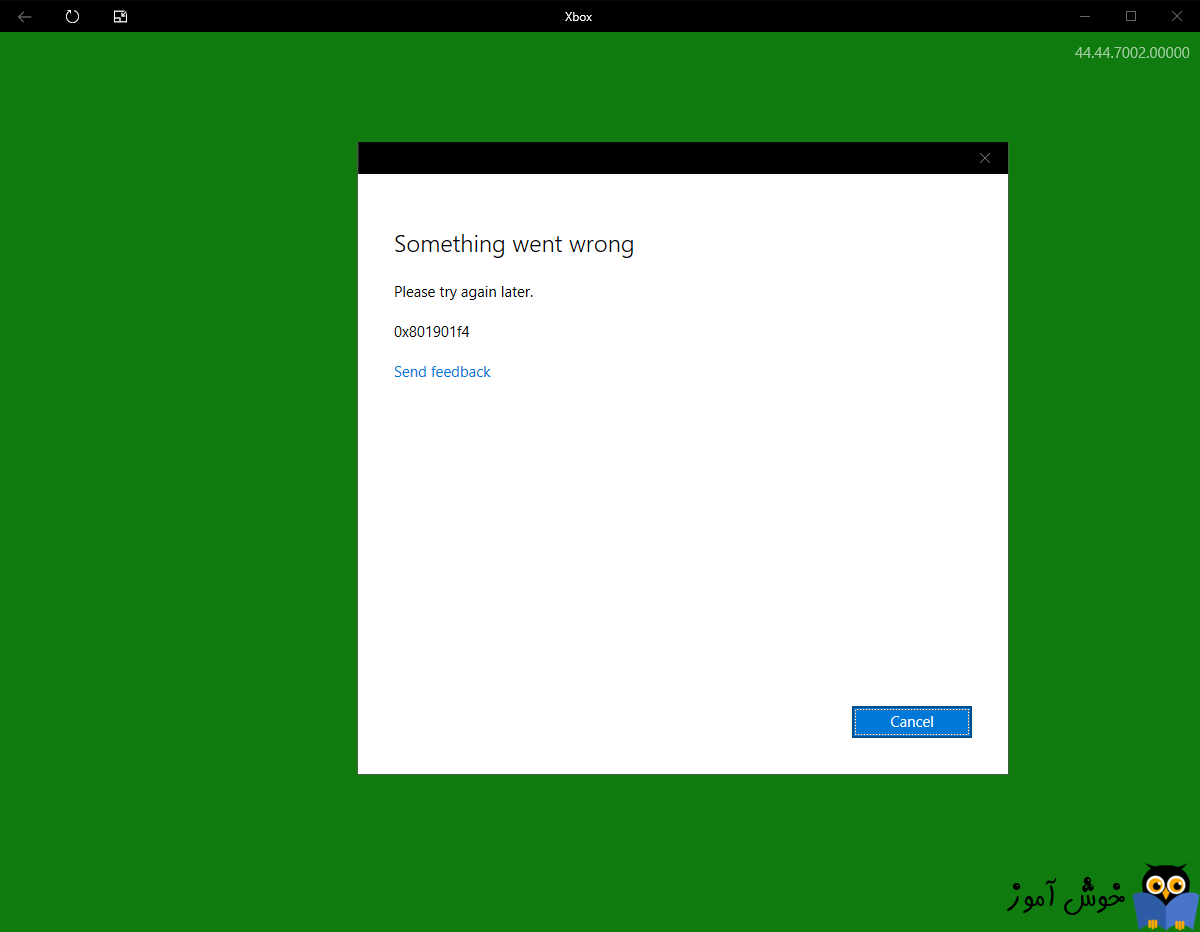
اگر درصدد لاگین به Microsoft Store و یا هر سرویس دیگر با استفاده از اکانت مایکروسافتی خود هستید، ممکن است با خطای 0x801901f4 مواجه شوید. می توانید از متدهای استفاد شده در این پست استفاده کنید. متن و تصویر خطا را در ذیل مشاهده می کنید:

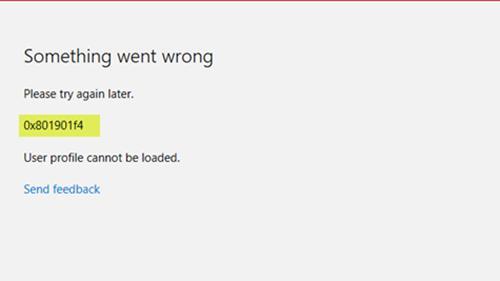
از اين رو Command Prompt را بصورت Run as administrator اجرا کرده و دستور زير را وارد و enter کنيد.

براي اجراي دستور فوق دقايقي زمان صرف خواهد شد که تا پايان اجراي دستور بايد منتظر بمانيد. پس از اجراي کامل دستور فوق، سيستم را ريستارت کرده و وضعيت ارور را بررسي کنيد. اگر در اجرای دستور فوق با ارور مواجه شدید، دستور DSIM که در ادامه گفته شده را انجام دهید و سپس SFC را اجرا کنید.
اگر دستور SFC به طور کامل اجرا شد ولی مشکل برطرف نشد و یا اجرای دستور SFC با مشکل مواجه شد، ابزار دیگری که از آن استفاده خواهیم کرد، DSIM می باشد. پس دوباره Command Prompt را به صورت Run as administartor اجرا کرده و دستور زیر را در آن وارد و Enter کنید.

اجرای دستور فوق هم ممکن است دقایقی به طول بیانجامد. تا کامل شدن اجرای این دستور باید منتظر بمانید. پس از اجرای کامل دستور سیستم را ریستارت و وضعیت ارور را بررسی کنید. اگر در اجرای دستور SFC مشکل داشتید دوباره دستور SFC را اجرا کنید.
پس از اجرای دستور فوق، سیستم را ریستارت کرده و وضعیت ارور را بررسی کنید.

Something went wrong
Please try again later.
0x801901f4
User profile cannot be loaded.
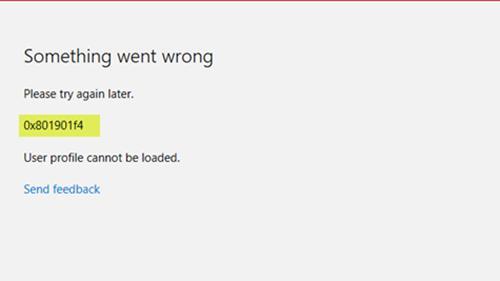
Reset Windows Store
اگر این مشکل به دلیل خرابی و آسیب دیدن برخی فایل های Windows Store رخ داده باشد، باید بتوانید با اجرای یک دستور PowerShell کل برنامها Windows store را ریست کنید. بدین منظور می توانید به این لینک مراجعه کرده و آخرین دستور را در Powershell اجرا کنید.Create a new User Account
ممکن است پروفایل کاربری شما آسیب دیده باشد و بدین ترتیب با خطای 0x801901f4 مواجه شده باشید. در این شرایط می توانید یک اکانت جدید ایجاد کرده و سپس با آن به ویندوز لاگین کنید. البته دسترسی نصب برنامه ای را نخواهید داشت مگر اینکه آن کاربر را عضو گروه administrators کنید.Run SFC scan
یکی دیگر از دلایل رخ دادن خطای 0x801901f4 در Windows Store خرابی و آسیب دیدن برخی فایل های سیستمی است. اگر واقعا چنین باشد، برای رفع خرابی و تعمیر آن توصیه می شود که از ابزار SFC ویندوز استفاده کنید.از اين رو Command Prompt را بصورت Run as administrator اجرا کرده و دستور زير را وارد و enter کنيد.
sfc/ scannow

براي اجراي دستور فوق دقايقي زمان صرف خواهد شد که تا پايان اجراي دستور بايد منتظر بمانيد. پس از اجراي کامل دستور فوق، سيستم را ريستارت کرده و وضعيت ارور را بررسي کنيد. اگر در اجرای دستور فوق با ارور مواجه شدید، دستور DSIM که در ادامه گفته شده را انجام دهید و سپس SFC را اجرا کنید.
اگر دستور SFC به طور کامل اجرا شد ولی مشکل برطرف نشد و یا اجرای دستور SFC با مشکل مواجه شد، ابزار دیگری که از آن استفاده خواهیم کرد، DSIM می باشد. پس دوباره Command Prompt را به صورت Run as administartor اجرا کرده و دستور زیر را در آن وارد و Enter کنید.
Dism /Online /Cleanup-Image /CheckHealth
Dism /Online /Cleanup-Image /ScanHealth
Dism /Online /Cleanup-Image /RestoreHealth

اجرای دستور فوق هم ممکن است دقایقی به طول بیانجامد. تا کامل شدن اجرای این دستور باید منتظر بمانید. پس از اجرای کامل دستور سیستم را ریستارت و وضعیت ارور را بررسی کنید. اگر در اجرای دستور SFC مشکل داشتید دوباره دستور SFC را اجرا کنید.
Re-register Microsoft Store
در این روش، اگر تا به اینجای کار موفق به رفع نشدید، باید Windows Store را re-register کنید. برای این منظور Powershell را به صورت Run as administrator اجرا کرده و سپس دستور زیر در آن وارد و Enter کنید.
PowerShell -ExecutionPolicy Unrestricted -Command “& {$manifest = (Get-AppxPackage Microsoft.WindowsStore).InstallLocation + '\\AppxManifest.xml' ; Add-AppxPackage -DisableDevelopmentMode -Register $manifest}”
پس از اجرای دستور فوق، سیستم را ریستارت کرده و وضعیت ارور را بررسی کنید.





نمایش دیدگاه ها (0 دیدگاه)
دیدگاه خود را ثبت کنید: